Để chuyển đổi văn bản thành bảng hoặc bảng thành văn bản, hãy bắt đầu bằng cách bấm vào 
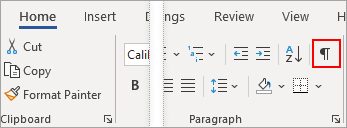
Chuyển đổi văn bản sang dạng bảng
-
Chèn các ký tự phân tách— chẳng hạn như dấu phẩy hoặc tab—để cho biết nơi chia văn bản thành các cột bảng.
Lưu ý: Nếu bạn có dấu phẩy trong văn bản của bạn, hãy dùng tab làm ký tự phân tách.
-
Dùng dấu phân đoạn để cho biết vị trí bạn muốn bắt đầu một hàng bảng mới.
Trong ví dụ này, các tab và dấu phân đoạn sẽ tạo ra một bảng có 3 cột và 2 hàng:
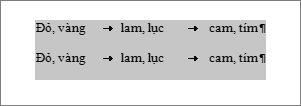
-
Chọn văn bản mà bạn muốn chuyển đổi, rồi bấm chèn > Bảng và > Đổi Văn bản thành Bảng.
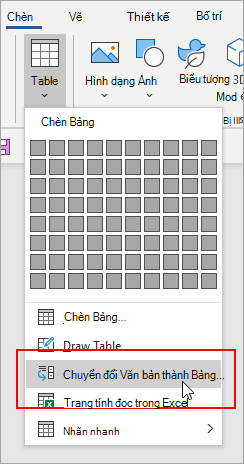
-
Trong hộp Chuyển đổi Văn bản thành Bảng, chọn các tùy chọn bạn muốn.
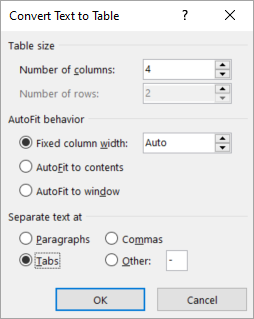
Bên dưới Kích cỡ bảng, hãy đảm bảo rằng các con số sẽ khớp với các số cột và hàng bạn muốn.
Bên dưới Tự động Khớp hành vi, chọn cách bạn muốn thể hiện hình thức của bảng. Word tự động chọn độ rộng cho các cột bảng. Nếu bạn muốn một độ rộng cột khác, hãy chọn một trong các tùy chọn sau:
Để thực hiện điều này
Chọn tùy chọn này
Xác định độ rộng cho tất cả các cột
Trong hộp Độ rộng cột cố định, hãy nhập hoặc chọn một giá trị.
Đổi cỡ các cột để vừa với độ rộng của văn bản trong mỗi cột
Tự động Khớp với nội dung
Tự động đổi cỡ bảng trong trường hợp độ rộng của các khoảng trống hiện có sẽ thay đổi (ví dụ, bố trí web hay hướng theo khổ ngang)
Tự động Khớp với cửa sổ
Bên dưới Văn bản riêng tại, chọn ký tự dấu tách bạn đã dùng trong văn bản.
-
Bấm OK. Văn bản đã chuyển thành bảng sẽ trông như thế này:
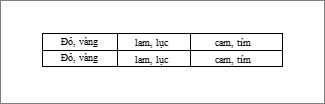
Chuyển đổi bảng thành văn bản
-
Chọn hàng hoặc bảng bạn muốn chuyển đổi thành văn bản.
-
Trên tab Bố trí , trong phần Dữ liệu , hãy bấm Chuyển đổi thành Văn bản.
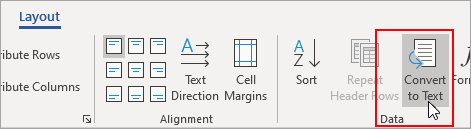
-
Trong hộp Chuyển đổi thành Văn bản, bên dưới Tách văn bản bằng, bấm ký tự phân cách mà bạn muốn sử dụng tại vị trí của đường biên cột. Các hàng sẽ được phân tách bởi dấu phân đoạn.
-
Bấm OK.










